Nextcloud Calendar-appen fungerar på samma sätt som andra kalenderprogram som du kan synkronisera dina Nextcloud-kalendrar och händelser med.
När du öppnar appen Kalender för första gången skapas en första standardkalender för dig.
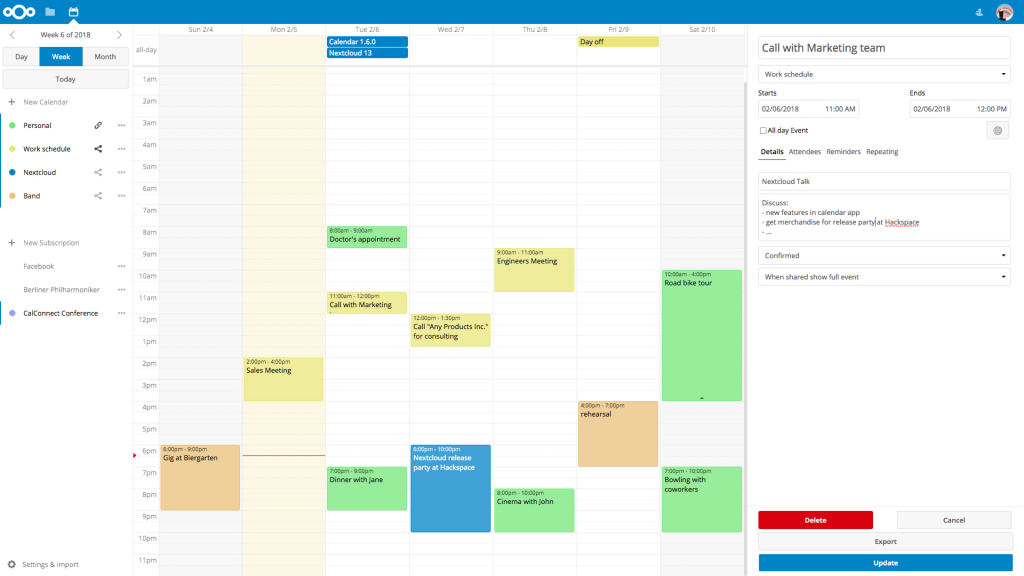
Hantera dina kalendrar
Importera en kalender
Om du vill överföra din kalender och med alla händelser till din Nextcloud-instans är import det bästa sättet att göra det.
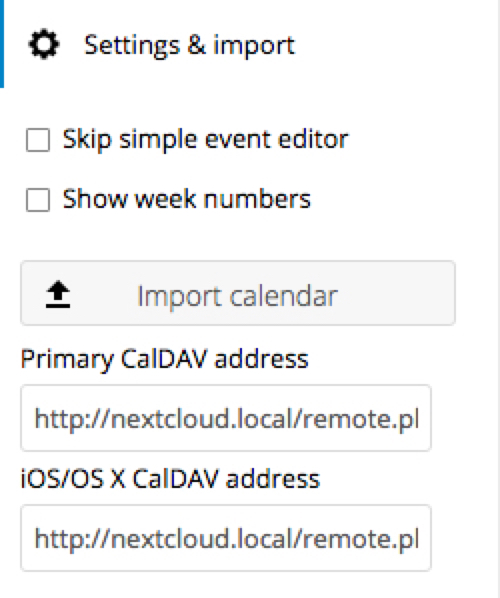
- Klicka på inställningsikonen med
Settings & Importlängst ner till vänster. - När du har klickat på
+ Import Calendarkan du välja en eller flera kalenderfiler från din lokala enhet som ska laddas upp. - Uppladdningen kan ta lite tid och beror på hur stor kalendern du importerar är.
Nextcloud Calendar-programmet stöder endast iCalendar-kompatibla .ics-filer, som definieras i RFC 5545.
Skapa en ny kalender
Om du vill att skapa en ny kalender utan att överföra gamla data från din tidigare kalender är det bäst att skapa en ny kalender.
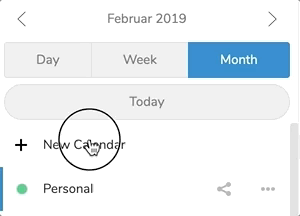
- Klicka på
+ New Calendari den vänstra sidofältet. - Ange ett namn för din nya kalender, t.ex. ”Arbete”, ”Hem” eller ”Studier”.
- När du har klickat på check skapas din nya kalender som kan synkroniseras mellan dina enheter, fyllas med nya händelser och delas med dina vänner och kollegor.
Redigera, ladda ner eller ta bort en kalender
Ibland vill du kanske ändra färgen eller hela namnet på en tidigare importerad eller skapad kalender. Du kanske också vill exportera den till din lokala hårddisk eller radera den för alltid.
Tänk på att det är oåterkalleligt att radera en kalender. När kalendern har raderats finns det inget sätt att återställa den om du inte har en lokal säkerhetskopia.
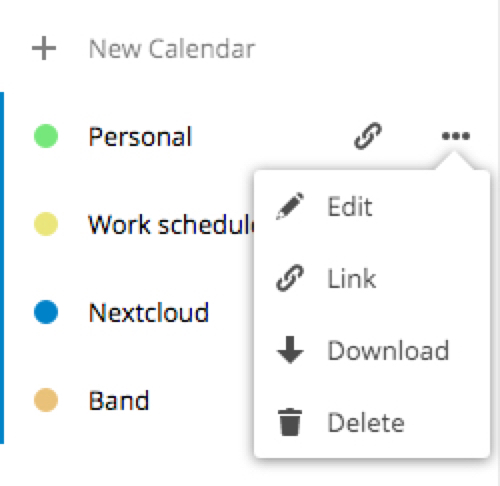
- Klicka på trepunktsmenyn för respektive kalender.
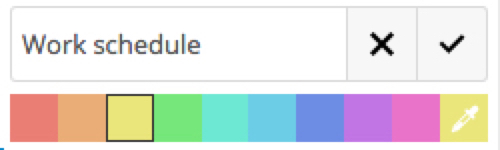
- Klicka på
Edit,DownloadellerDelete.
Prenumerera på en kalender
Du kan prenumerera på iCal-kalendrar direkt i Nextcloud. Genom att stödja denna interoperabla standard (RFC 5545) har vi gjort Nextcloud-kalendern kompatibel med Google Calendar, Apple iCloud och många andra kalenderservrar som du kan utbyta dina kalendrar med.
- Klicka på
+ New Subscriptioni den vänstra sidofältet. - Skriv in länken till den delade kalender som du vill prenumerera på.
Färdigt. Dina kalenderprenumerationer kommer att uppdateras regelbundet.
Hantering av händelser
Skapa en ny händelse
Händelser kan skapas genom att klicka på området när händelsen är planerad. I kalenderns dag- och veckovisning klickar du bara på, drar och lämnar markören över det område där händelsen äger rum.
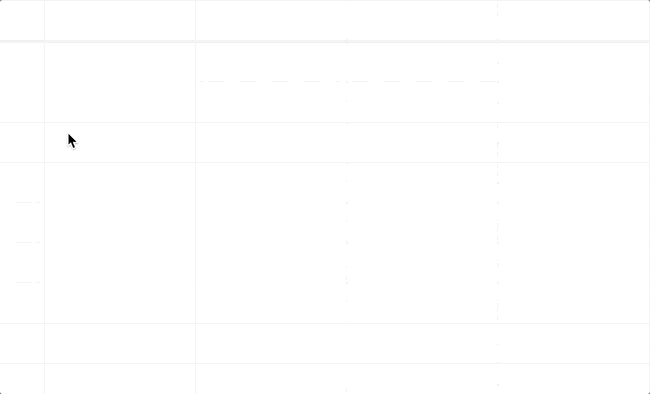
Månadsvisningen kräver bara ett enda klick på området för den aktuella dagen.
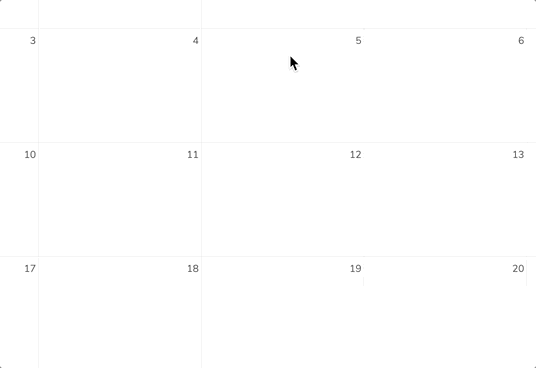
Därefter kan du skriva in namnet på evenemanget (t.ex. Möte med Lukas), välja vilken kalender du vill lägga evenemanget i (t.ex. Personligt, Arbete), kontrollera och ställ in tidsspannet eller ställ in att det är en heldagshändelse.
Om du vill redigera avancerade detaljer som plats, beskrivning, deltagare, påminnelser eller ställa in den som en upprepad händelse klickar du på More...-knappen för att öppna den avancerade redigeringen.
Om du alltid vill öppna den avancerade redigeringen i stället för det enkla popupfönstret för händelser kan du markera Skip simple event editor i appens Settings & Import-sektion.
Genom att klicka på den blå Create-knappen skapas händelsen.
Redigera eller ta bort en händelse
Om du vill redigera eller ta bort en viss händelse behöver du bara klicka på den. Därefter kan du ändra alla detaljer om händelserna och öppna den avancerade redigeraren genom att klicka på More....
Genom att klicka på den blå Update-knappen uppdateras händelsen. Om du klickar på Cancel-knappen sparas inte ändringarna.
Om du klickar på den röda Delete-knappen tas händelsen bort från din kalender.
Födelsedagskalender
Födelsedagskalendern är en automatiskt genererad kalender som hämtar födelsedagar från dina kontakter. Det enda sättet att redigera kalendern är att ange födelsedagar i dina kontakter. Du kan inte redigera kalendern direkt från kalenderappen.
Om du inte ser födelsedagskalendern kan det vara så att administratören har inaktiverat den för din server.
Källa: Användning av kalenderappen av Nextcloud GmbH är licensierat under CC BY 3.0.